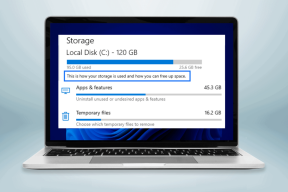Comment (et pourquoi) nettoyer les appareils et applications liés à Dropbox
Divers / / December 02, 2021

Dropbox est un excellent outil à utiliser sur tous vos appareils, mais le fait qu'il soit absolument partout peut se transformer en un sérieux inconvénient pour la sécurité. Voici comment nettoyer un peu les choses et assurez-vous de rester en sécurité.
Des tonnes d'appareils et d'applications
Si vous êtes un utilisateur similaire à l'auteur de cet article, vous utilisez probablement (et basculez entre) un certain nombre d'ordinateurs et d'appareils mobiles. Cela signifie des fichiers et des dossiers dans chaque appareil.
Et vous voulez certainement enregistrer le contenu que vous produisez et les fichiers sur lesquels vous travaillez. Et quel meilleur endroit pour faire ça que Dropbox, un endroit idéal pour les retrouver rapidement une fois que vous êtes passé à ce nouvel ordinateur portable, n'est-ce pas ?
De plus, si vous êtes un grand utilisateur du service (vous pouvez même synchroniser les applications portables avec elle), vous autorisez probablement Dropbox à accéder à de nombreuses applications.
Eh bien, tous ces appareils et applications restent dans votre compte Dropbox après qu'ils ne soient plus utilisés et un nettoyage est absolument recommandé de temps en temps, car ils peuvent constituer une menace pour la sécurité. Vous pouvez également suivre les étapes ci-dessous pour vérifier les failles de sécurité. À savoir, si vous voyez quelque chose dont vous êtes sûr de ne pas avoir autorisé l'accès, vous pourriez être confronté à des problèmes.
Mais ne mettons pas les mauvaises choses en premier; nettoyer votre compte de temps en temps est une bonne idée, même si c'est juste pour assurer la sécurité des choses.
Nettoyage de Dropbox Up
Étape 1: Connectez-vous à votre Boîte de dépôt Compte. Dans l'écran principal, en haut à droite, cliquez sur votre nom. Un menu comme celui vu ci-dessous apparaîtra.

Étape 2: Cliquez sur Paramètres dans le menu.

Étape 3: Vous verrez trois onglets. Celui qui vous intéresse, où vous ferez votre ménage, est Sécurité.

Étape 4: Faites défiler jusqu'à ce que vous trouviez le Dispositifs section. Comme je l'ai dit plus tôt, si vous utilisez beaucoup d'appareils et que vous n'avez jamais nettoyé les choses, il y en aura plusieurs.

Étape 5: Vous avez trouvé quelque chose que vous n'utilisez plus et que vous prévoyez de ne plus jamais utiliser? Par tous les moyens, débarrassez-vous-en! Cela se fait assez facilement, en cliquant simplement sur le petit bouton X à côté de cet appareil spécifique.
Important: Si jamais vous perdez l'un de vos gadgets ayant accès à votre compte Dropbox, vous devez immédiatement refuser l'accès à cet appareil à partir d'ici. Vous savez maintenant pourquoi il s'agit d'une étape si importante.

Étape 6: Confirmez la dissociation de l'appareil de votre compte, puis répétez ces étapes jusqu'à ce que tous les appareils dont vous n'avez plus besoin soient dissociés.

Astuce sympa: Pendant que vous êtes ici, vous voudrez peut-être jeter un œil à la Séances rubrique aussi. Si vous voyez une session se dérouler dans un autre pays, vous devriez probablement vous inquiéter.
Étape 7: Nous passons maintenant au applications zone, ce qui pourrait poser un risque encore plus grand pour la sécurité. Faites défiler jusqu'à ce que vous trouviez le Applications liées section.

Étape 8: Une fois que vous avez trouvé quelque chose que vous n'utilisez plus (ou pire encore, quelque chose que vous ne reconnaissez pas), cliquez sur le bouton bouton X à côté, comme vous l'avez fait pour les appareils. Ensuite, confirmez l'action.
L'avantage ici est que vous pouvez conserver les fichiers de l'application, si vous le souhaitez.

Résultat final
Un petit nettoyage de votre compte Dropbox peut être très important en matière de sécurité, il doit donc être fait de temps en temps.
Image du haut: arbre sournois